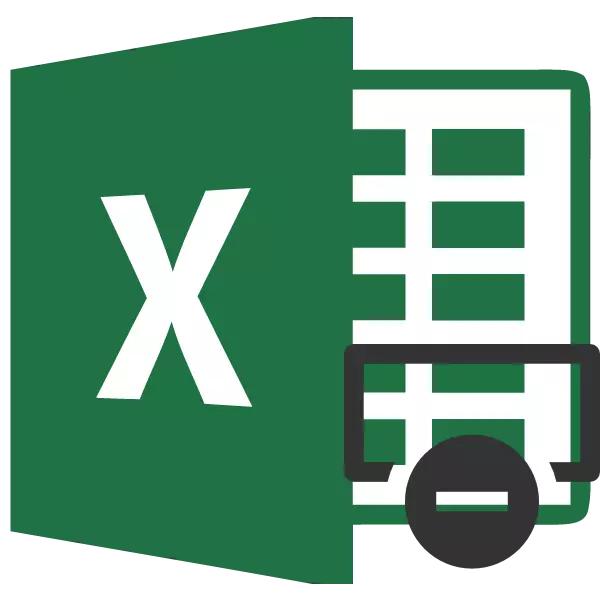
Inta lagu gudajiro howlgalka barnaamijka Excel, badanaa waa inaad u dhigtaa howsha ka saarida xariijinta. Hawshani waxay noqon kartaa labadaba mid keliya iyo koox, iyadoo kuxiran howlaha. Xiisaha gaarka ah ee qorshahan ayaa lagu tirtiray xaalad. Aynu tixgelino xulashooyin kala duwan oo loogu talagalay hanaankan.
Nidaamka Sawirka Sawirka
Ka saarida qufulka ayaa loo samayn karaa siyaabo gebi ahaanba ka duwan. Xulashada xalka gaarka ah waxay kuxirantahay waxa hawluhu uu adeegsaduhu hortooda geliyo. Tixgeli xulashooyin kala duwan, oo u dhexeysa ugu sahlan oo ku dhamaanaysa habab aad u adag.Habka 1: Ka kaxaynta kaliya ee loo maro macnaha guud ee macnaha guud
Sida ugu fudud ee looga saari karo khadadka waa hal ikhtiyaar oo ah nidaamkan. Waad ku fulin kartaa adoo adeegsanaya menu macnaha guud.
- Midig-dhagsi ah oo ku saabsan mid ka mid ah unugyada xargaha aad rabto inaad tirtirto. Macnaha macnaha guud ee u muuqda, xulo "Tirtir" ".
- Daaqad yar ayaa furmaysa, oo aad ugu baahan tahay inaad ku sheegto waxaad u baahan tahay inaad ka saarto. Waxaan dib u habeyneynaa u beddelka booska "xarig".

Intaas ka dib, qodobka la cayimay waa la tirtiri doonaa.
Waxaad sidoo kale riixi kartaa batoonka jiirka bidix ee ku yaal lambarka khadka tooska ah ee gudiga iskuxirka toosan. Marka xigta, dhagsii badhanka jiirka saxda ah. Miiska firfircoon, waxaad dooneysaa inaad doorato "Delete".
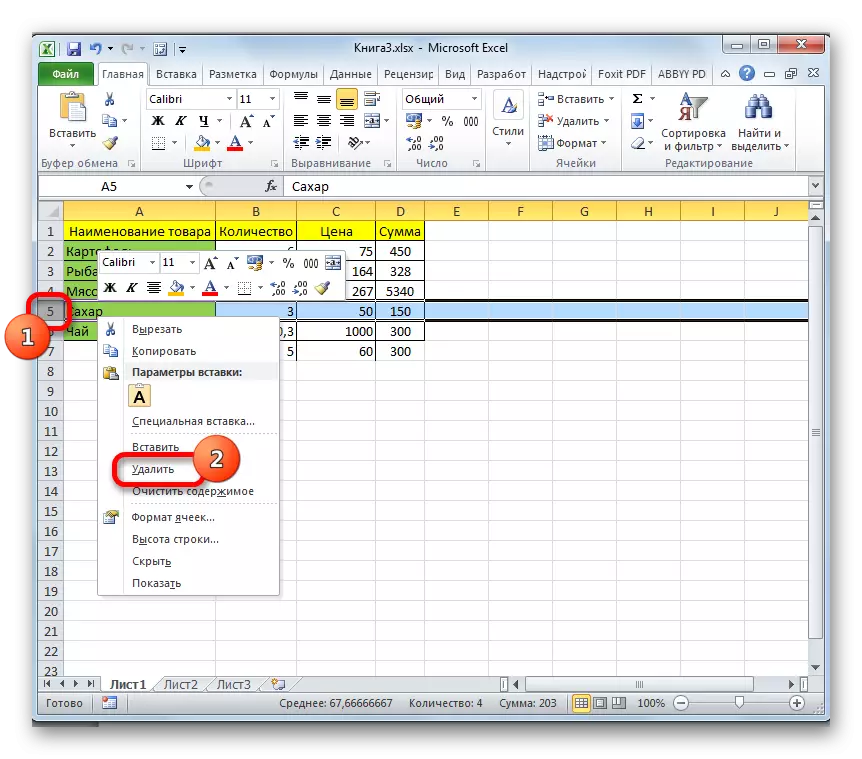
Xaaladdan oo kale, nidaamka tirtirka si dhakhso ah ayuu u baahan yahay oo uma baahna inuu sameeyo tillaabooyin dheeri ah oo ku saabsan daaqadda xulashada qoritaanka sheyga xulashada.

Habka 2: Tirtir hal oo leh qalab cajalad ah
Intaas waxaa sii dheer, nidaamkan waxaa lagu sameyn karaa iyadoo la adeegsanayo aalado cajalad ah oo lagu dhajiyay tab tab.
- Waxaan soo saarnaa qoondeyn meel kasta oo aad rabto inaad ka saarto. Tag qaybta "guriga". Guji sawirka sawirrada qaab saddex xagal yar, oo ku yaal dhanka midig ee "tirtirka" astaanta aaladda "aaladaha unugyada". Liiska aad rabto inaad doorato "Tirtir safka xaashida" Shayga.
- Xariiqa ayaa isla markiiba laga saari doonaa.
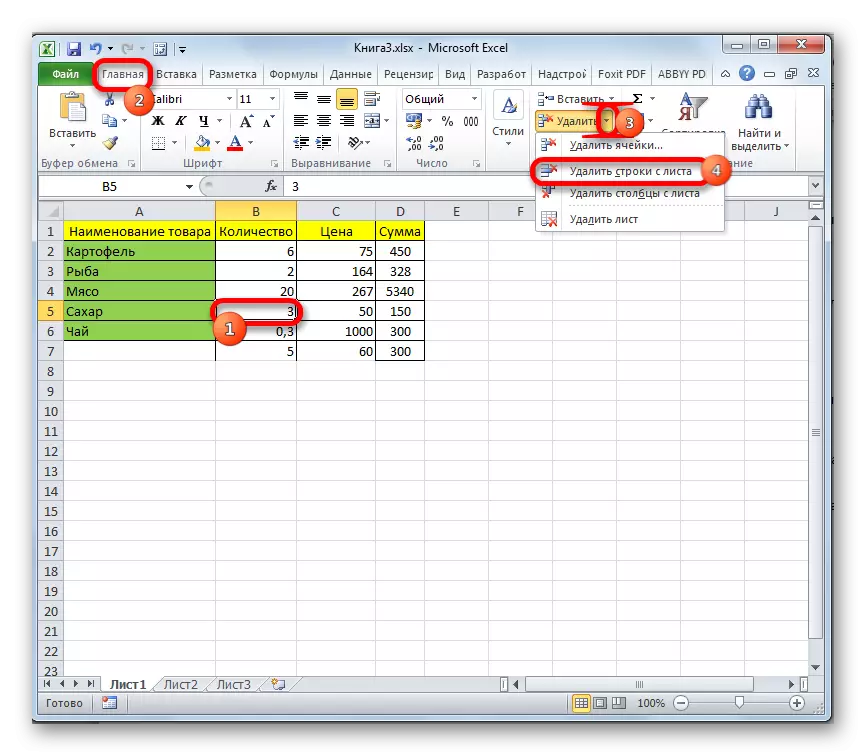
Waxa kale oo aad u muujin kartaa xarig guud ahaan adoo gujinaya batoonka jiirka bidix ee lambarkiisa gudiga iskuxirka toosan. Intaas ka dib, ka dib markii "guriga" tab, dhagsii tabta Delete icon, oo ku yaal "aaladaha unugyada".
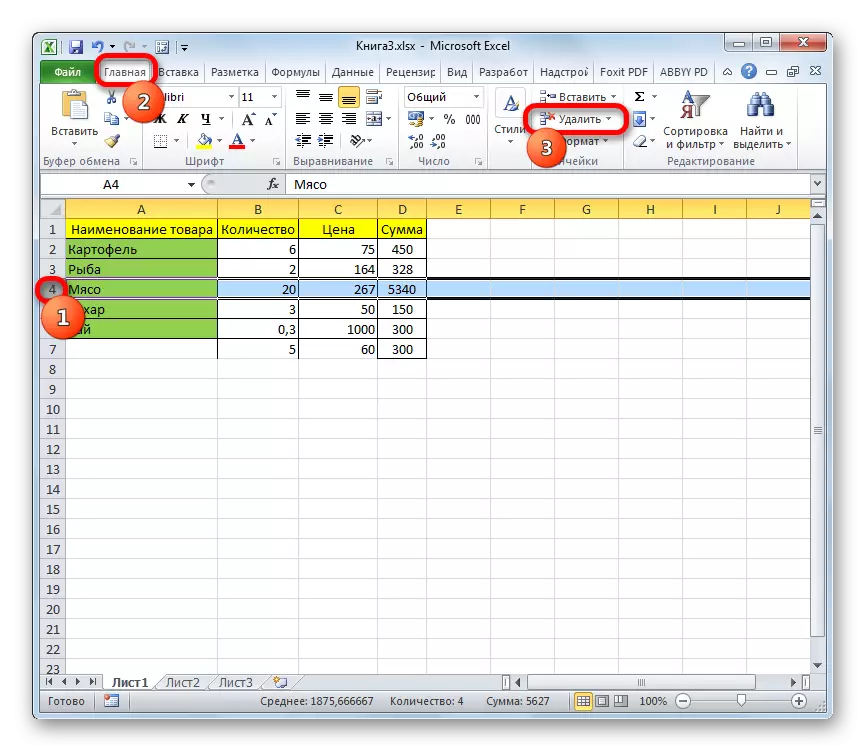
Habka 3: Ka saarida Kooxda
Si aad u qabato ka saarida kooxda ee khadadka, marka ugu horeysa, waxaad u baahan tahay inaad doorato waxyaabaha lagama maarmaanka ah.
- Si loo tirtiro dhowr khad oo dhawr ah, waxaad dooran kartaa unugyada xogta ku xiga ee xargaha isla tiirarka. Si tan loo sameeyo, ku dheji badhanka jiirka bidix oo dul saar qodobka waxyaabahaan.
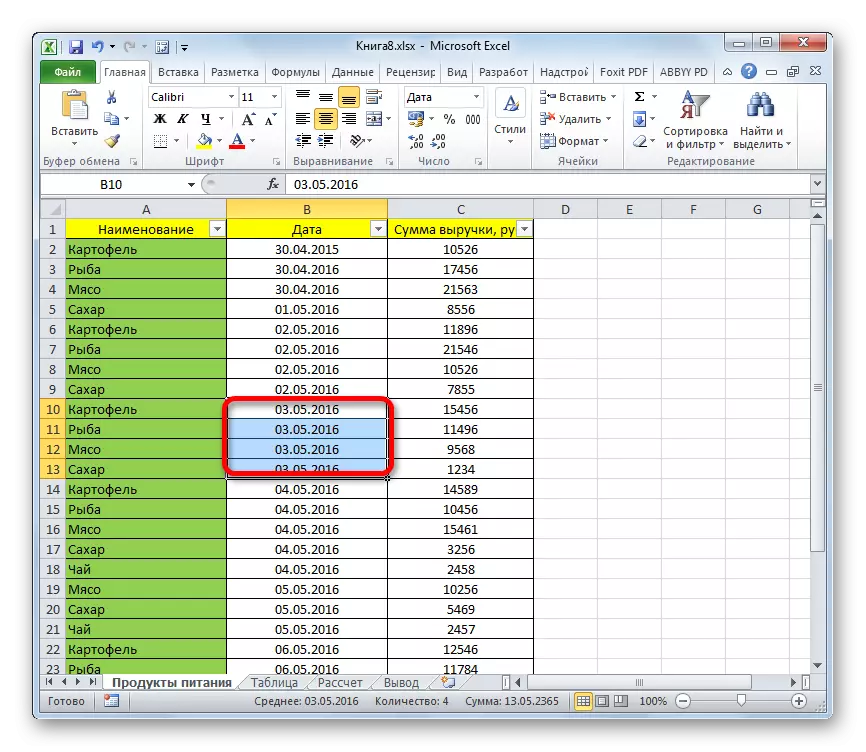
Haddii tirada ay weyn tahay, waxaad dooran kartaa qolka ugu sareeya adoo gujinaya badhanka jiirka bidix. Ka dib ku dheji furaha wareejinta oo guji qeybta hoose ee kooxda si looga saaro. Dhammaan walxaha u dhexeeya iyaga ayaa la iftiimi doonaa.
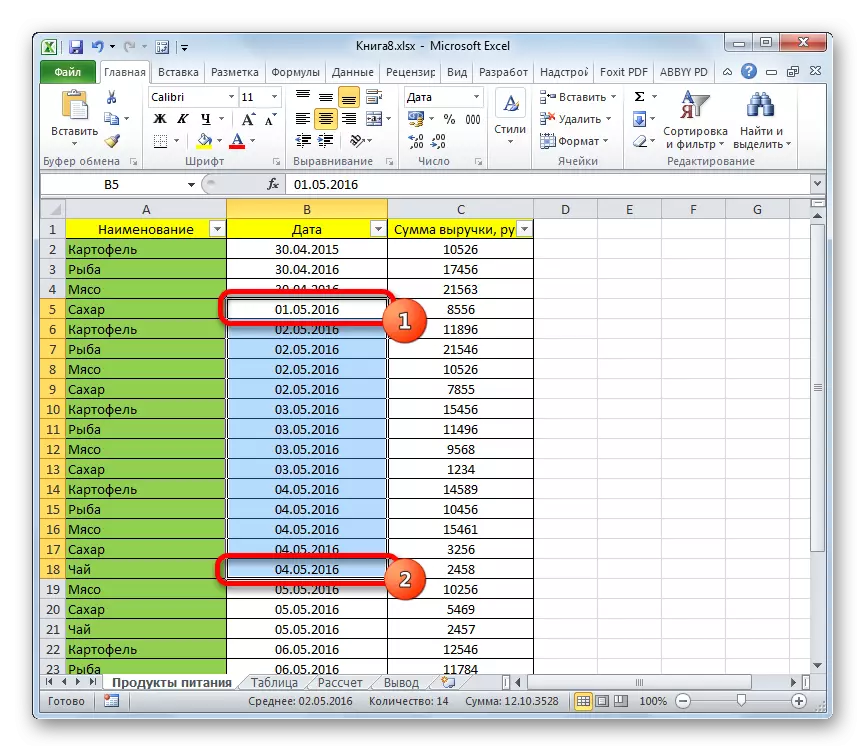
Haddii aad u baahan tahay inaad ka saarto xargaha hoose ee ku yaal masaafada midba midka kale, ka dib qoondaynta, waa inaad gujisaa mid ka mid ah unugyada ku yaal, badhanka jiirka bidix ee isku mar. Dhammaan waxyaabaha la xushay ayaa la calaamadinayaa.
- Si loo sameeyo si toos ah looga qaado khadadka, wac menu-ka macnaha guud ama aad aalado xajmi ah, ka dibna raac talooyinka lasiiyay inta lagu gudajiray tilmaanta habkii ugu horreeyay iyo labaad ee buug-yarahan.

Xulo waxyaabaha aad rabto ayaa sidoo kale noqon kara guddiga isku-dubbaridka toosan. Xaaladdan oo kale, ma aha unugyo gooni ah waa la qoondeyn doonaa, laakiin khadadka gabi ahaanba waa gabi ahaanba.
- Si loo muujiyo kooxda ku xigta, ku dheji badhanka jiirka bidix oo ku qarash gareynta gudiga isku-dubbaridka toosan ee shayga ugu sareeya ee safka sare si looga saaro hoosta.
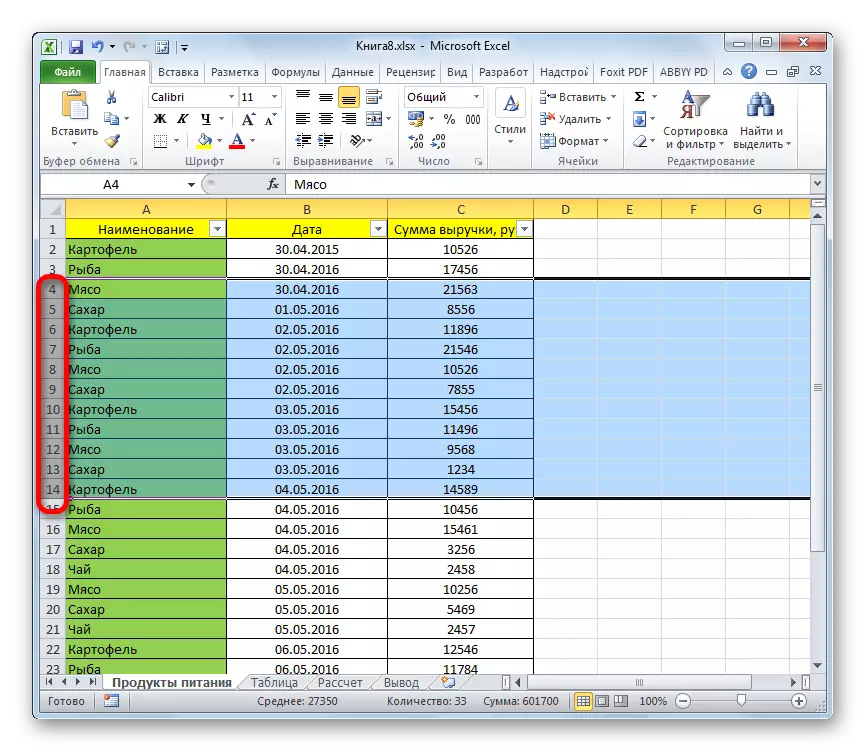
Waxaad sidoo kale u isticmaali kartaa ikhtiyaarka adoo isticmaalaya furaha Shift. Guji bidix-guji lambarka koowaad ee tirada guud ee la tirtirayo. Ka dib Pin furaha wareejinta oo guji tirada ugu dambeysa ee aagga loo cayimay. Dhamaan khadadka xariiqda ee udhaxeysa tirooyinkaas waa la iftiimin doonaa.
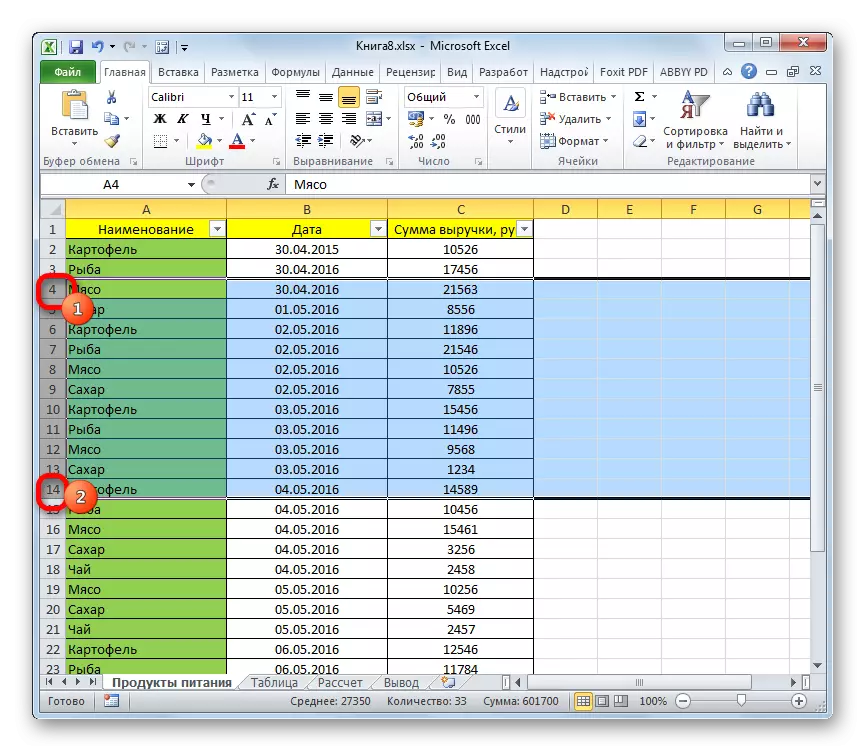
Haddii khadadka laga saari karo ay ku kala firidhsan yihiin xaashida oo dhan oo aan xarkad la taaban, markaa xaaladaas, waxaad u baahan tahay inaad gujisid batoonka jiirka bidix dhammaan tirada khadadkan ee guddiga isku-xidhka ah.
- Si meesha looga saaro khadadka la xushay, dhagsii badhanka jiirka saxda ah. Macnaha guud ee macnaha guud, waxaad ku joojisaa "Delete" sheyga.
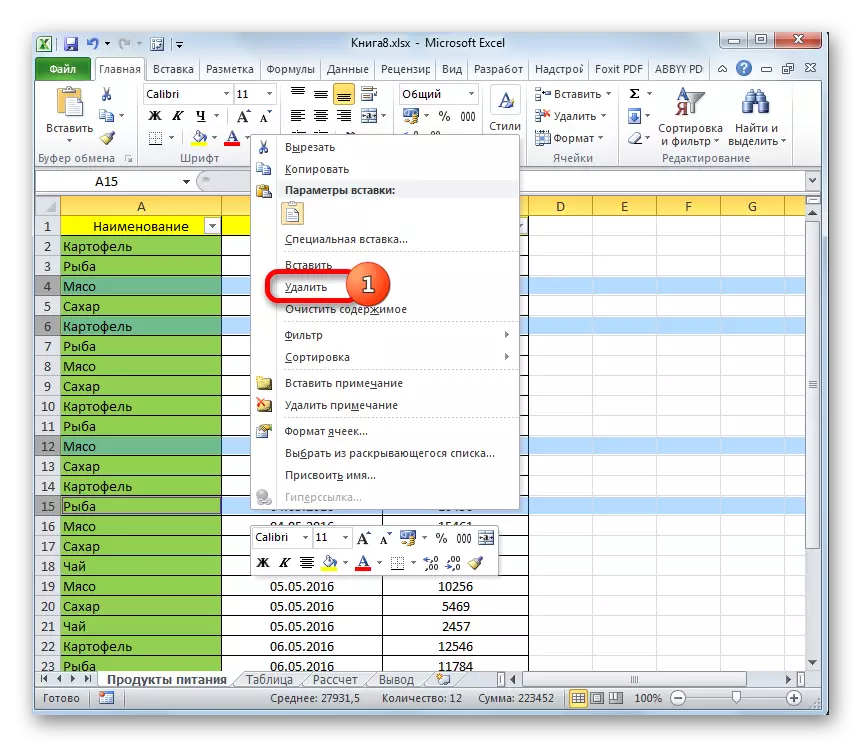
Qalliinka ka saarista dhammaan waxyaabaha la xushay ayaa la soo saari doonaa.
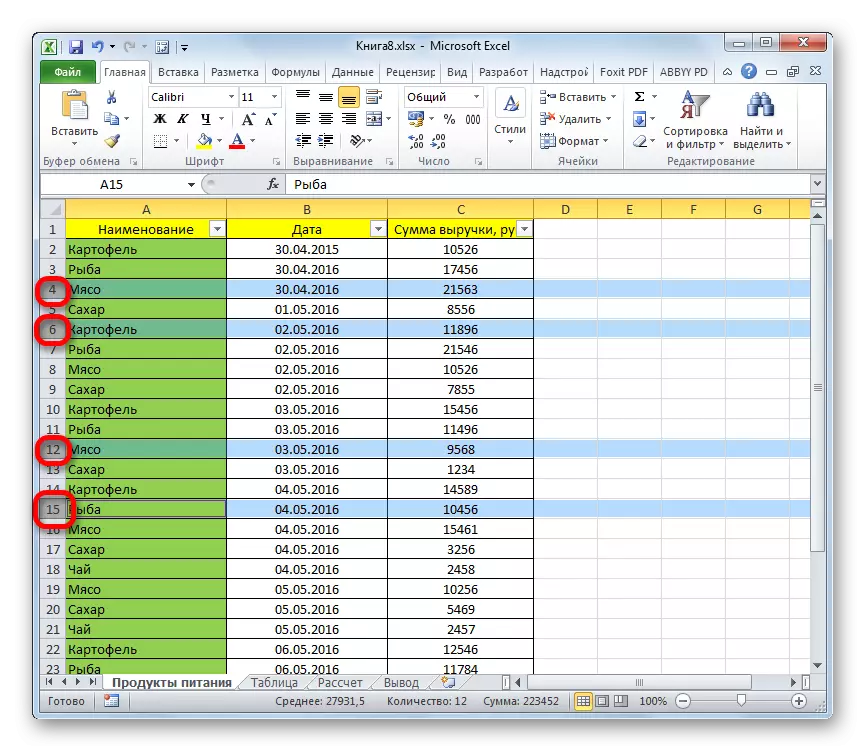
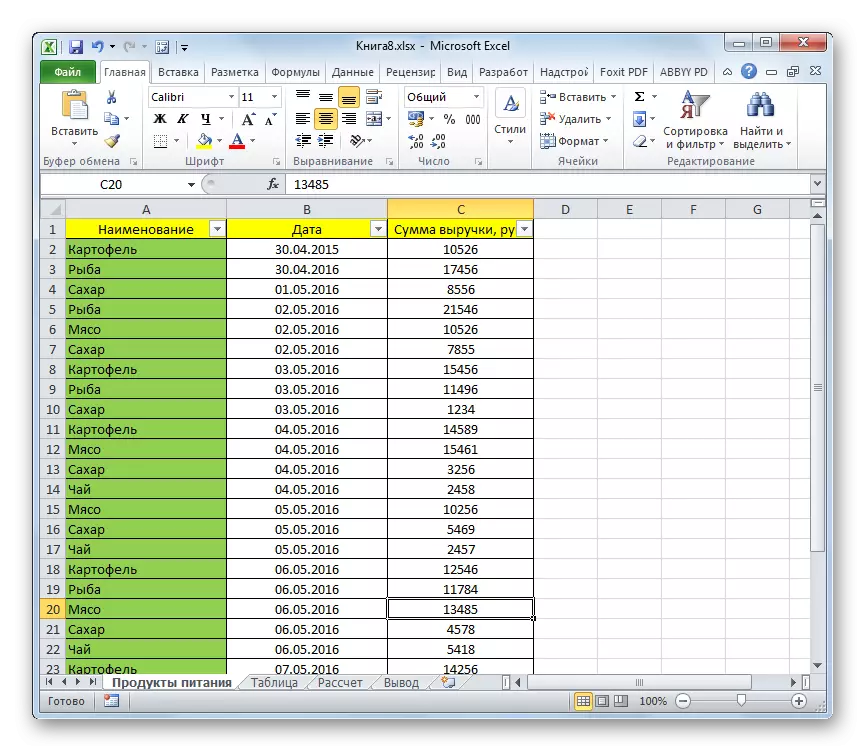
Casharka: Sida loo xusho Excel
Habka 4: Tirtirka walxaha madhan
Mararka qaarkood khadadka madhan waxaa laga heli karaa miiska, xogta laga soo saaray oo horey loo saaray. Waxyaabaha noocan oo kale ah waxaa si fiican looga saaraa xaashida gabi ahaanba. Haddii ay ku yaalliin dhinacooda midba midka kale, waa macquul in la isticmaalo mid ka mid ah dariiqooyinka kor lagu sharaxay. Laakiin waxa la sameeyo haddii ay jiraan xariiqyo badan oo madhan oo ay kala firidhsan yihiin inta lagu jiro meel ballaadhan oo miisaan ah? Ka dib oo dhan, habka loo raadinayo iyo ka saarista ayaa qaadan kara waqti aad u badan. Si aad u dardar geliso xalinta hawshaan, waxaad dalban kartaa algorithm soosocda.
- Tag qaybta "guriga". Dhinaca cajiinka cagta waxaan gujinaa "hel iyo qoonda" ". Waxay ku taalaa kooxda tafatirka. Liiska furaya, dhagsii sheyga "qoondaynta kooxda unugyada".
- Xulasho yar oo ka mid ah kooxda unugyada ayaa la bilaabay. Waxaan u wareejinay booska "unugyada madhan". Intaa ka dib, dhagsii badhanka "ok".
- Sida aan u aragno, ka dib markaan soocnay ficilkan, dhammaan waxyaabaha madhan ayaa la muujiyay. Hadda waxaad u istcimaali kartaa si aad uga saarto mid kasta oo ka mid ah qaababka aad looga doodi karo. Tusaale ahaan, waxaad dhagan kartaa badhanka "Delete", oo ku yaal cajaladda ku jirta isla tab "guriga", halkaas oo aan hadda ka shaqeyneyno.
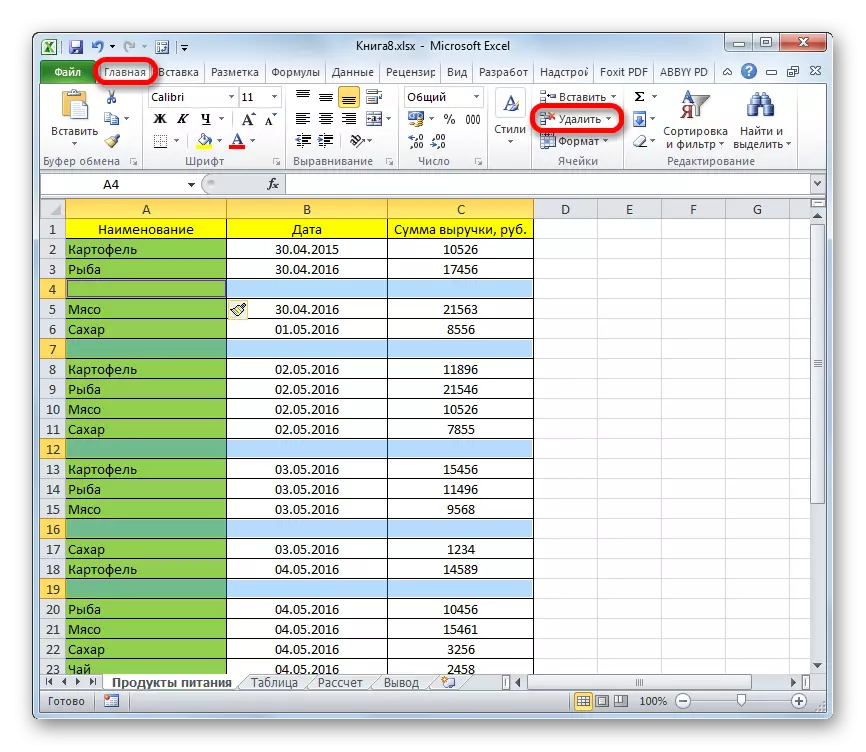
Sidaad arki karto, dhammaan waxyaabaha faaruqa ah ee miiska ayaa laga saaray.
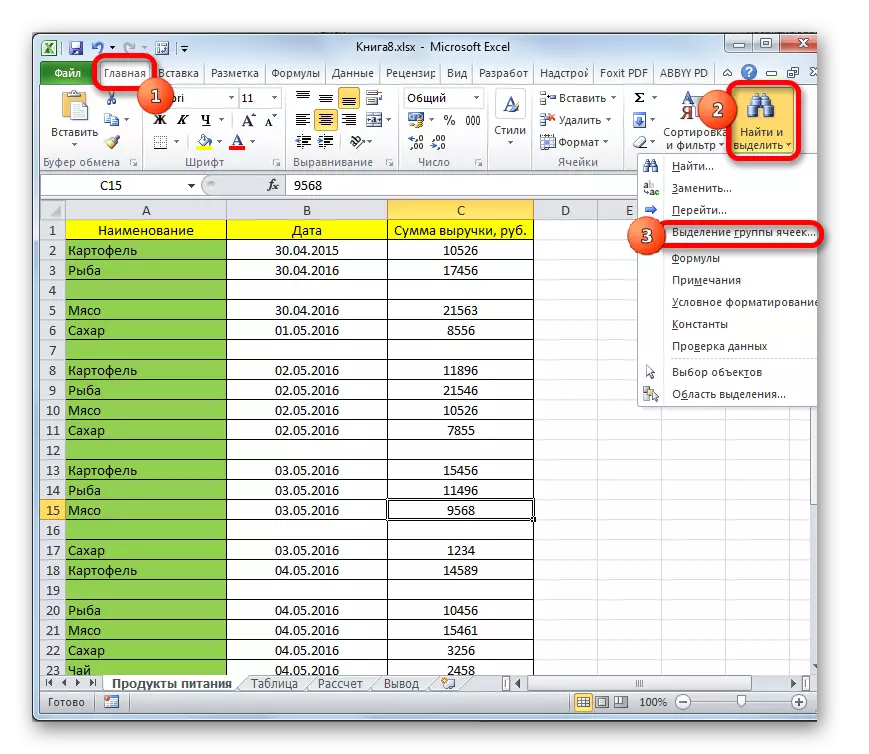
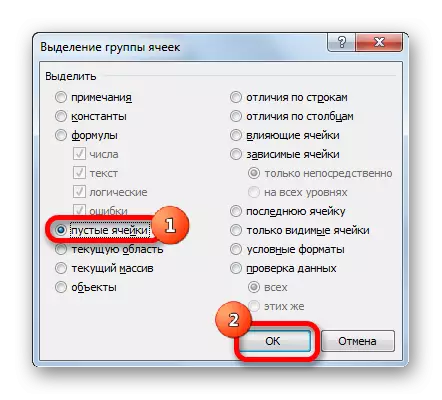
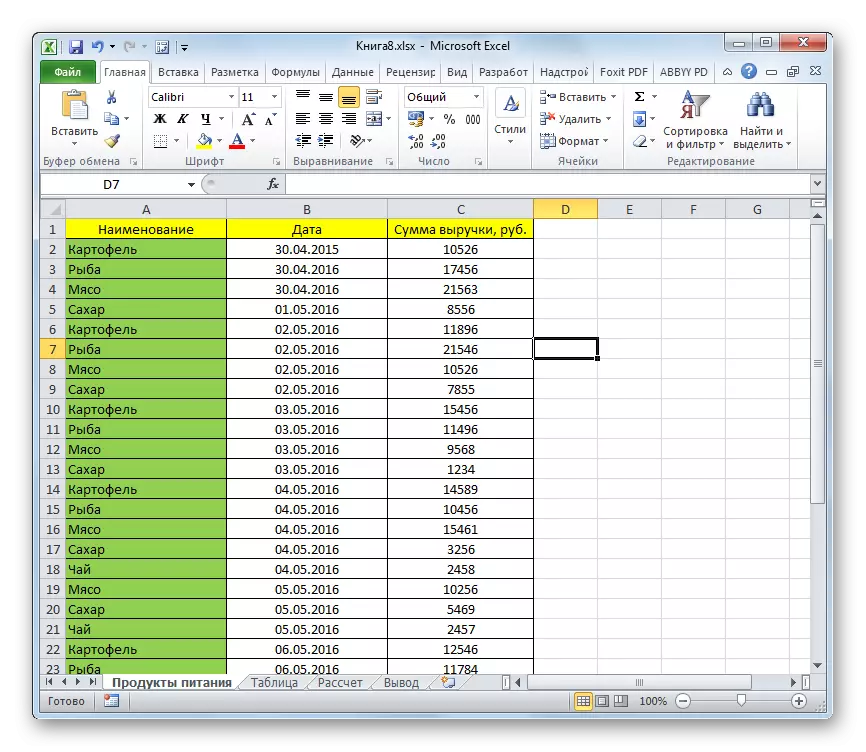
Xusuusin! Markaad isticmaaleyso habkan, khadka waa inuu ahaadaa mid gabi ahaanba madhan. Haddii ay jiraan waxyaabo faaruq ah oo miiska ku yaal xarig ay ku jiraan xoogaa xog ah sida sawirka hoose, habkan lama adeegsan karo. Isticmaalkeeda waxay ku lug yeelan kartaa isbedelka sheyga iyo carqaladaynta qaab dhismeedka miiska.
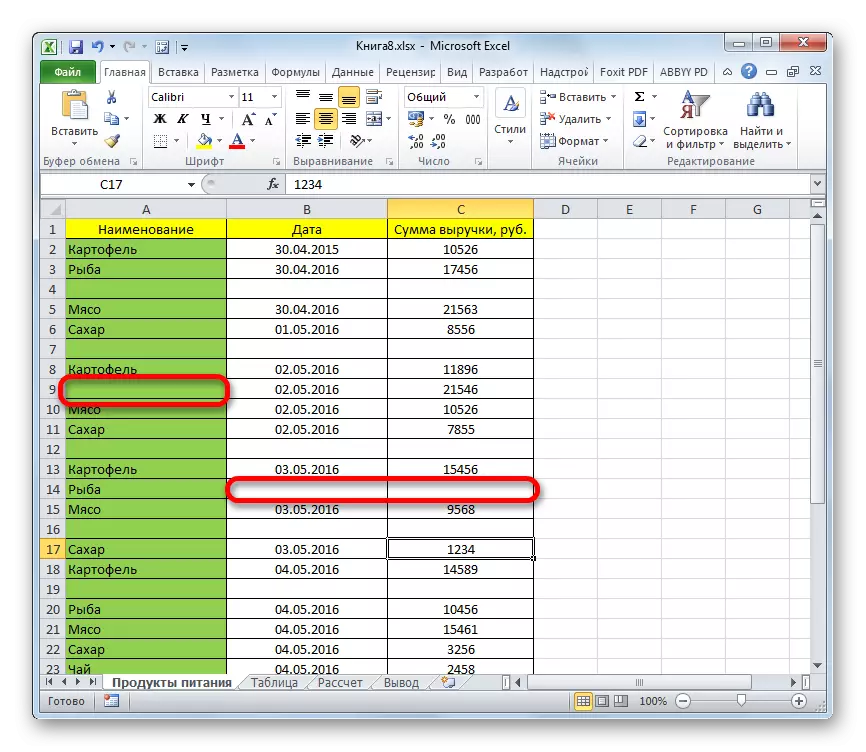
Casharka: Sida looga saaro khadadka madhan ee masaafurinta
Habka 5: Adeegsiga kala sooca
Si loo qaado safka xaalado gaar ah, waad dalban kartaa kala soocidda. Kala soocida walxaha ku yaal shareecada aasaasay, waxaan awood u yeelan doonnaa inaan ururino dhammaan khadadka ku qancinaya xaalada si wada jir ah haddii ay miiska oo dhan kala firidhsanaadaan, oo ay si dhakhso ah uga saaraan.
- Waxaan soo bandhignay dhammaan shaxda miiska ee loo kala sooci karo, ama mid ka mid ah unugyadeeda. Aad tab "guriga" oo dhagsii "noocyada iyo shaandhada", oo ku yaal kooxda tafatirka. Liiska xulashooyinka ikhtiyaariga ikhtiyaariga ah ee furaya, xulo "Nooca Nooca" ee ".
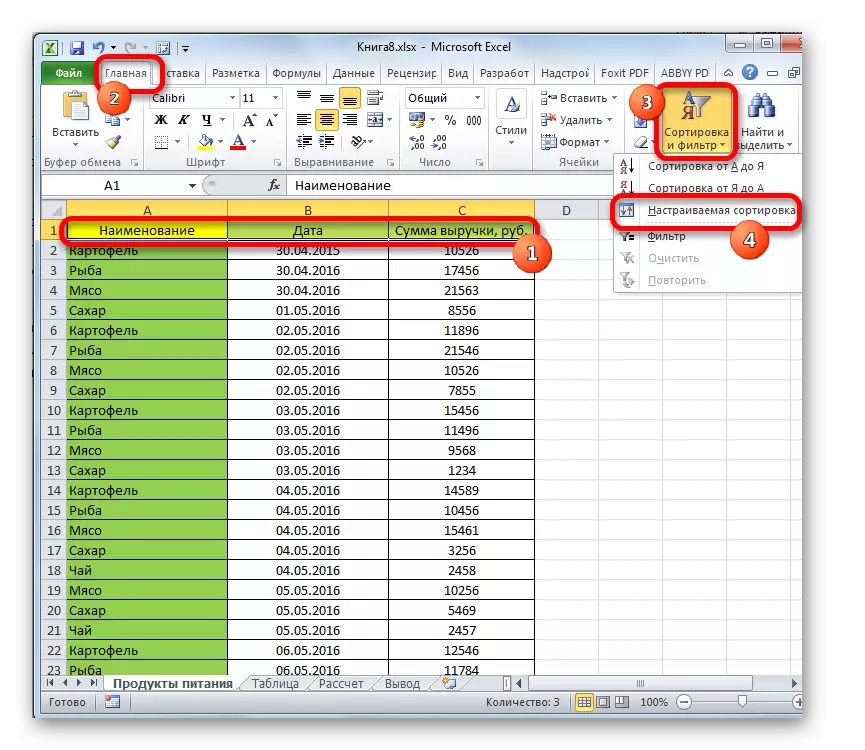
Tallaabooyinka kale ayaa sidoo kale la sameyn karaa, kaas oo sidoo kale horseedi doona furitaanka daaqadda daaqadda kala sooca caadada. Ka dib markii loo qoondeeyo shay kasta oo miiska ah, tag tabta xogta. Halkaas waxaa ku jira kooxda dejinta "Kala sooc iyo shaandhaynta" Waxaan dhagsiinaa badhanka "CRASS".
- Daaqad xasaasi ah ayaa la bilaabaa. Hubso inaad fiiriso sanduuqa, haddii ay dhacdo maqnaanshuhu, agagaarka sheyga "Xogta aan ka kooban yahay cinwaanno", haddii miiskaagu koofiyad leeyahay. In "Xor" ee garoonka, waxaad u baahan tahay inaad doorato magaca safka oo xulashada qiyamka qiyamka ay dhici doonto si meesha looga saaro. Gudaha garoonka "nooc", waxaad u baahan tahay inaad cadeeyso sida saxda ah ee xudunta loo xulan doono:
- Qiyamka;
- Midabka unugyada;
- Midabka font;
- Istaanta qolka.
Waxay kuxirantahay duruufo gaar ah, laakiin inta badan xaaladaha badankood shuruudaha "macnaha" ayaa ku habboon. In kasta oo mustaqbalka aan ka hadli doonno adeegsiga jago kale.
Gudaha "Amarka" ee waxaad u baahan tahay inaad cadeyso waxa xogta loo kala soocayo. Xulashada shuruudaha anigoo ku jira waxay kuxirantahay qaabka xogta safka la xushay. Tusaale ahaan, xogta qoraalka, amarku wuxuu noqon doonaa "laga bilaabo A ilaa Z" ama "Waxaan ahay aniga", laakiin taaladu "ee ka timid" hore ilaa khamriga "ama" ka soo jeeda kuwa cusub ". Xaqiiqdii, amarku laftiisa wax badan kama dhihin, maadaama kiis kasta, qiyamka danta noogu leeyahay si wadajir ah.
Ka dib markii goobtii daaqaddan la sameeyo, dhagsii badhanka "ok".
- Dhammaan xogta sadarka la xushay waxaa lagu kala saari doonaa shuruudo la siiyay. Hadda waxaan u qoondeyn karnaa agagaarka waxyaabaha ka mid ah xulashooyinkaas oo ka mid ah laga wada hadlay markii la tixgelinayo dariiqooyinka hore, oo ay tirtiraan.
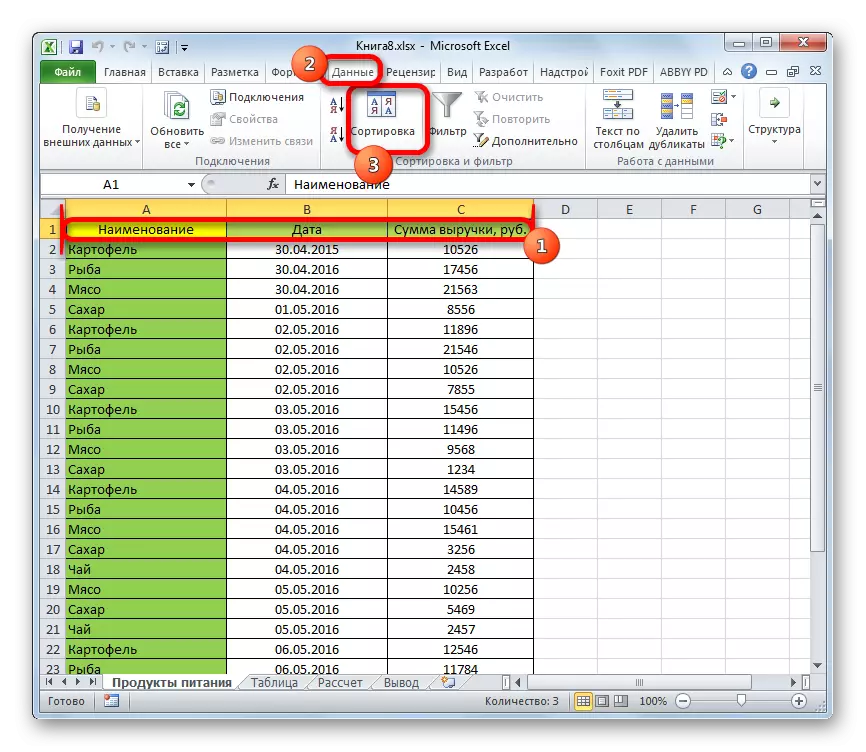
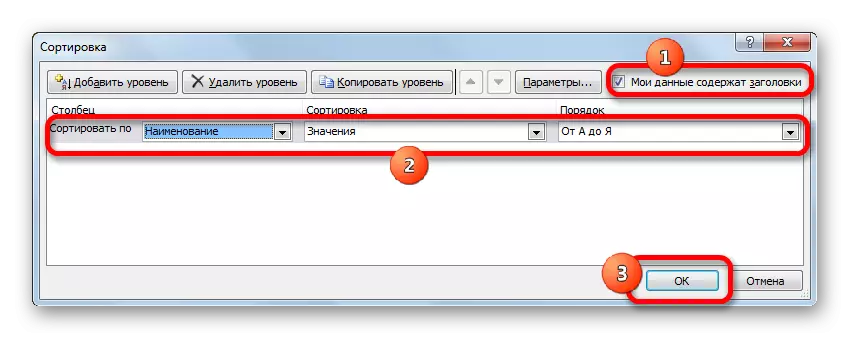

Jidka, si la mid ah ayaa loo isticmaali karaa koox-kooxeed iyo ka saaritaan ballaaran oo khadadka madhan.
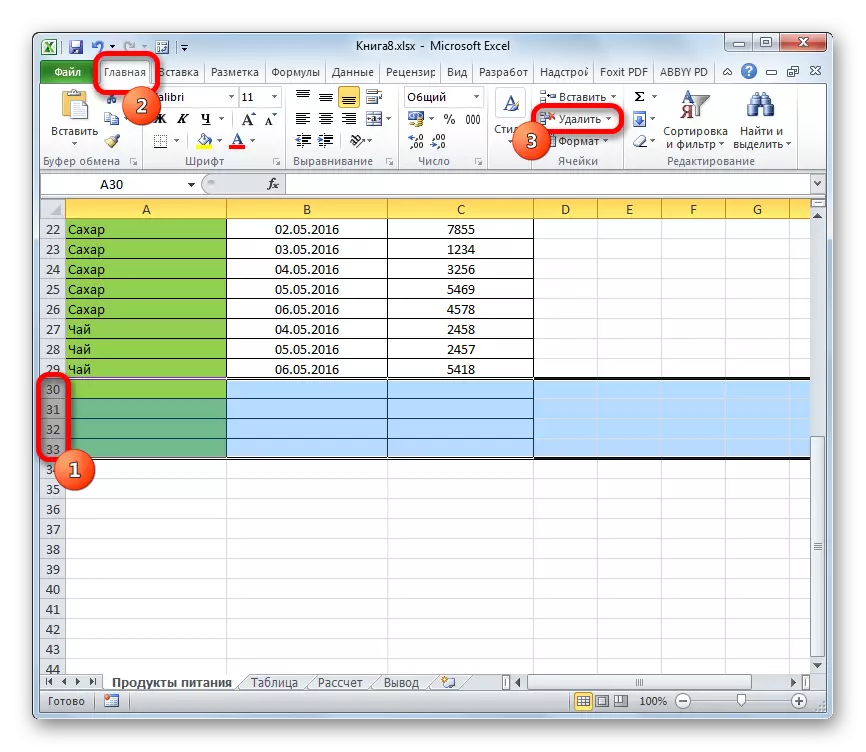
Feejignow! Waa lagama maarmaan in laga fiirsado in marka la fulinayo nooc nooc ah oo kaladeedka ah, ka dib marka laga saaro unugyada madhan, jagada khadadka ayaa ku kala duwanaan doona midka hore. Xaaladaha qaarkood macno malahan. Laakiin, haddii aad dhab ahaan u baahan tahay inaad soo celiso meesha asalka ah, ka hor intaadan kala sooci karin, sadar dheeri ah waa in lagu dhisaa oo lagu tiriyaa dhammaan khadadka laga bilaabo marka hore. Ka dib markii waxyaabo aan loo baahnayn la saaro, waxaad dib u kala saari kartaa safka meesha tiradaasi ay ka yar tahay wax badan. Xaaladdan oo kale, miiska ayaa heli doona amarkii ugu horreeyay, si dabiici ah looga jaro walxaha fog ee laga jaro.
Casharka: Kala soocida xogta ku jirta Excel
Habka 6: Adeegsiga shaandhaynta
Si looga saaro xargaha ay ku jiraan qiyamka qaarkood, waxaad sidoo kale u isticmaali kartaa aaladda noocaas ah sidii shaandhaynta. Faa'iidada habkan ayaa ah haddii aad si lama filaan ah weligaa waligaa u baahdo mar labaad, marwalba waad soo celin kartaa.
- Waxaan u iftiimineynaa miiska oo dhan ama madaxa aan ku xirnaa badhanka jiirka bidix. Guji batoonka hore ee hore ee leh badhanka "noocyada iyo shaandhaynta", oo ku taal tab guriga. Laakiin markan booska "galka" waxaa laga soo xushay liiska furitaanka.
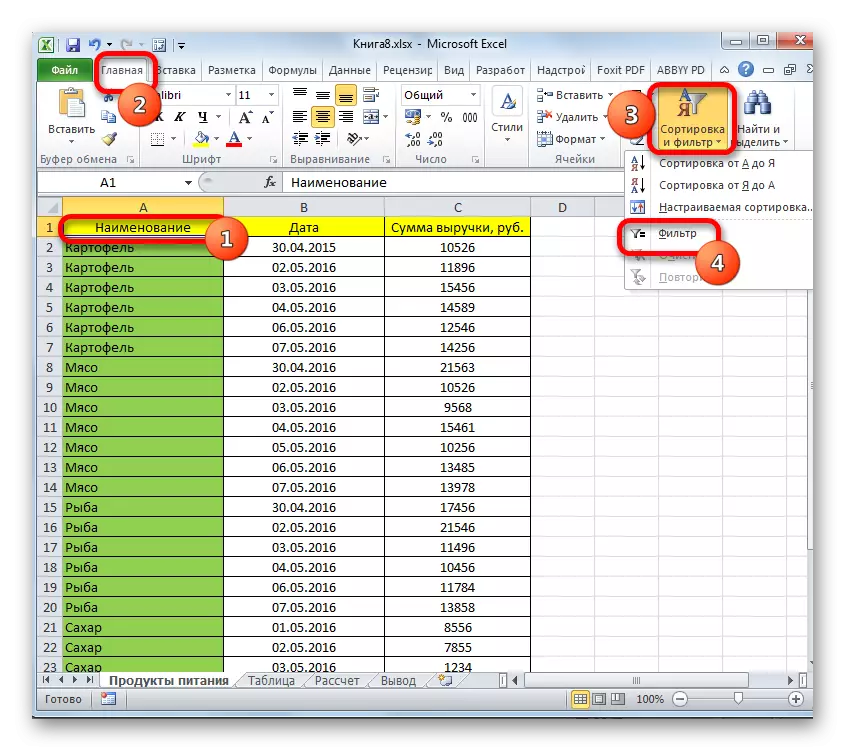
Sida qaabkii hore, hawsha ayaa sidoo kale lagu xallin karaa iyada oo loo marayo tab tab. Si tan loo sameeyo, intaad ku jirtaan, waxaad u baahan tahay inaad dhagsiiso badhanka "filte", oo ku yaal "noocyada iyo shaandhaynta" aaladda.
- Ka dib markii uu soo bandhigayo mid ka mid ah ficillada kor ku xusan, astaanta shaandhaynta ayaa u muuqata meel u dhow soohdinta saxda ah ee unug kasta oo ka mid ah daboolka, xagal hoos udhaca xagal. Waxaan dhagsiinaa astaantan safka meesha uu qiimahu ku yaal kaas oo aan ka saari karno xariiqyada.
- Liiska shaandhaynta ayaa furmay. Ka qaad shilinta qiimayaashaas khadadka aan rabno inaan ka saarno. Intaa ka dib, dhagsii badhanka "ok".
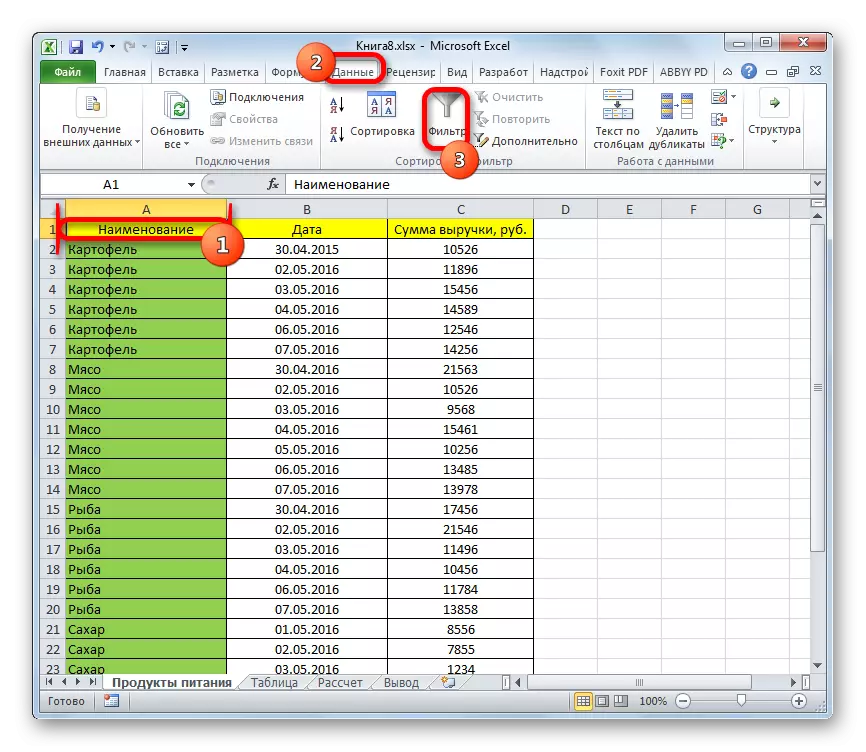
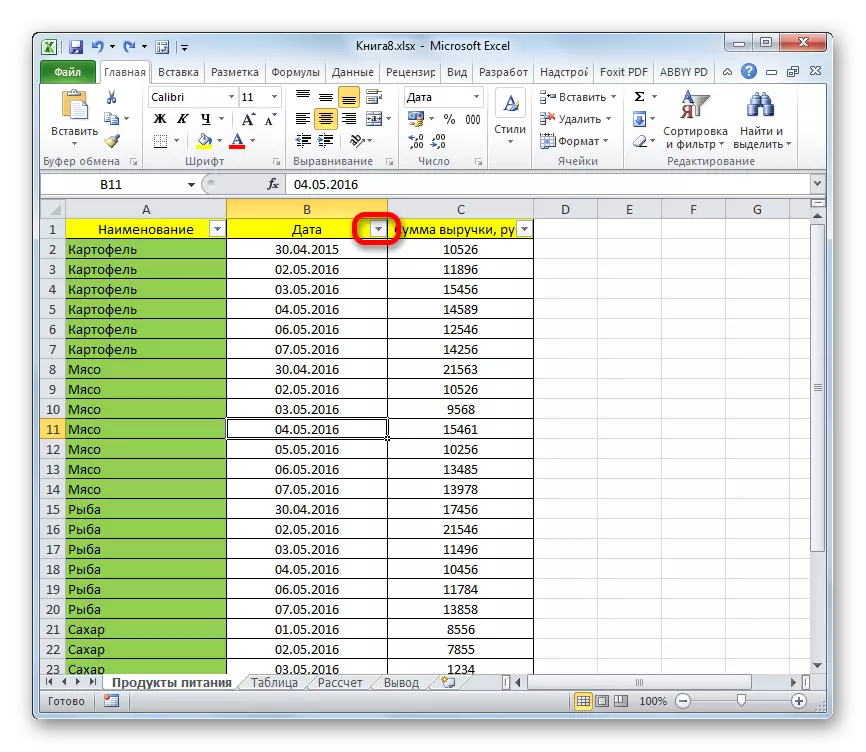
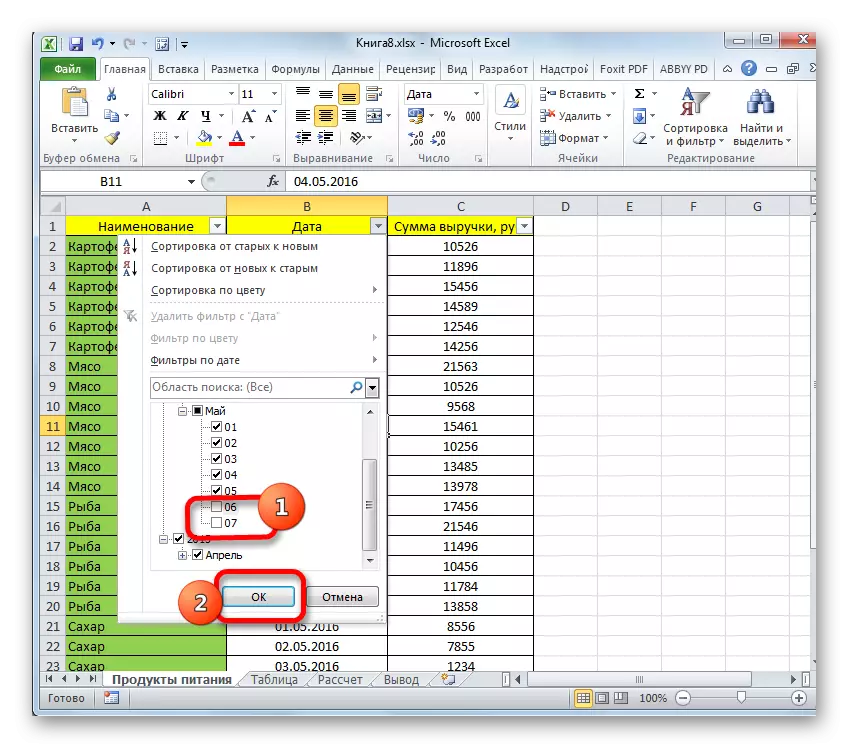
Markaa, khadadka ay ka kooban yihiin qiimayaasha aad ka saartay sanduuqa jeegaga ayaa lagu qarin doonaa. Laakiin had iyo jeer waa la soo celin karaa mar labaad, ka saarida shaandhaynta.
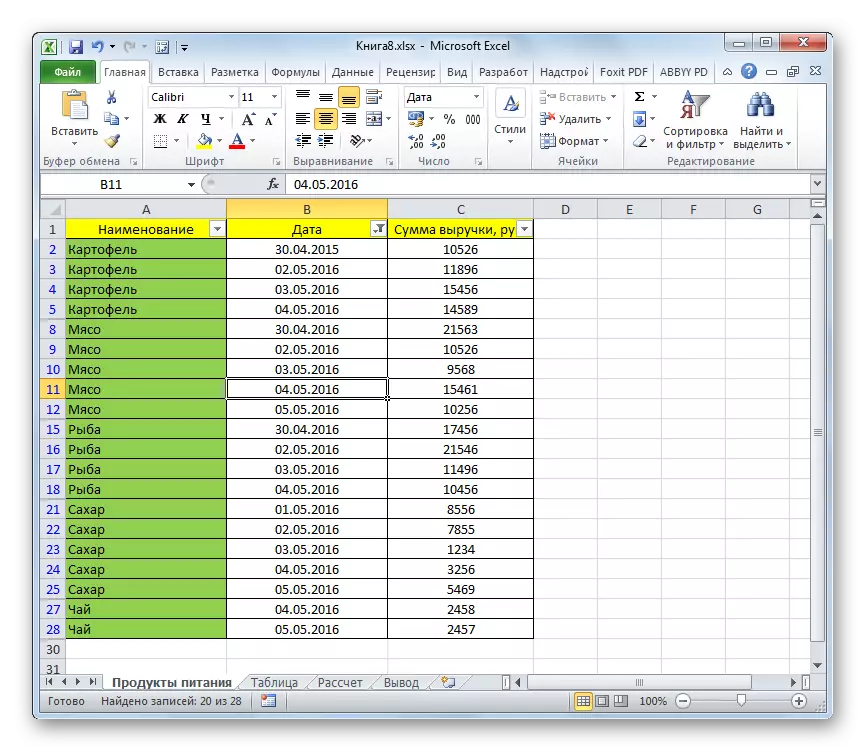
Casharka: Arjiga shaandhaynta ee Excel
Habka 7: Qaababka shuruudaysan
Xitaa si sax ah, waxaad u dejin kartaa xuduudaha xulashada safka haddii aad isticmaasho aalado qaabeyn shuruud leh oo ay weheliso kala sooca ama shaandhaynta. Waxaa jira xulashooyin badan oo gelinta kiiskan, marka waxaan tixgelinaynaa tusaale gaar ah si aad u fahanto habka loo adeegsado fursadan. Waxaan u baahanahay inaan ka saarno khadadka miiska miiska ay ka kooban yihiin tirada dakhligu ka yar yahay 11,000 rubles.
- Waxaan u qoondeyneynaa "qaddarka dakhliga" ee aan rabno inaan ku dabaqno qaab shuruud lagu xadeeyay. Ahaanshaha tab "Home", waxaan dhagsiinaa "astaanta" qaab dhismeedka shuruud ee ", oo ku yaal cajalad ku taal" qaababka "xannibaadda". Intaas ka dib, liiska ficillada ayaa furmaya. Waxaan dooranaa booska "qawaaniinta loogu talagalay qoondaynta unugyada". Marka xigta, menu kale ayaa la bilaabay. Waxay u baahan tahay inay si gaar ah u doorato nuxurka qaanuunka. Waa in horay loo xushay, iyadoo lagu saleynayo hawsha dhabta ah. Xaaladayada shaqsiyeed, waxaad u baahan tahay inaad doorato booska "ka yar ...".
- Daaqadda qaab-dhismeedka shuruudu ku xiran tahay ayaa la bilaabay. Goobta bidix, dejiso qiimaha 11000. Dhamaan qiimayaasha ka yar inta ay sameyn doonaan. Goobta saxda ah, waxaa suurtagal ah in la doorto nooc kasta oo qaab ah, in kastoo aad sidoo kale uga tagi karto qiimaha caadiga ah halkaas. Ka dib markii la dejiyo ka dib, dhagsii badhanka "ok".
- Sidaad arki karto, dhammaan unugyada ay ka jiraan wax ka yar 11,000 rubles, ayaa lagu sawiray midabka la xushay. Haddii aan u baahanahay inaan keydino amarkii ugu horreeyay, ka dib markaan meesha ka saareyno safka, waxaan ku bixinnaa tiro dheeri ah safka dhow miiska miiska. Waxaan bilownaa daaqadaha kala sooca ee horey noo yaqaaney "qaddarka" dakhliga dakhliga "mid ka mid ah qaababka loo wada hadlay.
- Daaqadda kala sooca ayaa furmay. Sidii had iyo jeer, waxaan u soo jiidanay dareenka "sheygayga xogteyda ay ka kooban tahay" calaamad istaagaan calaamadda jeegga. "Nooc" oo ah "garoonka, xulo" qaddarka dakhliga ". Goobta "nooc" ah, u dhig "midabka unugyada". Goobta xigta, dooro midabka, khadadka aad ugu baahan tahay inaad ka saarto, marka loo eego qaabaynta shuruudaysan. Xaaladdayada, tani waa midab casaan ah. Gudaha "Amarka" ee garoonka, waxaan dooranay halka jajabyada la calaamadeeyay la dhigayo: laga bilaabo kor ama hoos. Si kastaba ha noqotee, ma leh muhiimad aasaasi ah. Waxa kale oo ay mudan tahay in la xuso in magaca "amar" lagu wareejin karo bidix ee duurka laftiisa. Ka dib markii dhammaan goobaha kor ku xusan la sameeyo, riix badhanka "ok".
- Sida aan wax u aragno, khadadka ay ka jiraan unugyada sambalka oo dhan ayaa isu soo wada urursan. Waxay ku yaalliin miiska kore ama hoose ee miiska, waxay kuxirantahay in xuduudaha isticmaalaha lagu dejiyay daaqadda kala soocida. Hadda si fudud u xulo adkaantaas qaab dhismeedka aan door bidno, waana la tirtiray annaga oo adeegsanayna macnaha guud ama batoonka cajaladda.
- Ka dib waxaad ku xallin kartaa qiimayaasha safka tiradaasi si miiskayagu u qaato isla amar. Saliid aan loo baahnayn oo leh lambarro ayaa lagaa saari karaa adoo xulanaya oo riixaya batoonka "tirtirka" ee ku yaal xargaha naga yaqaan.


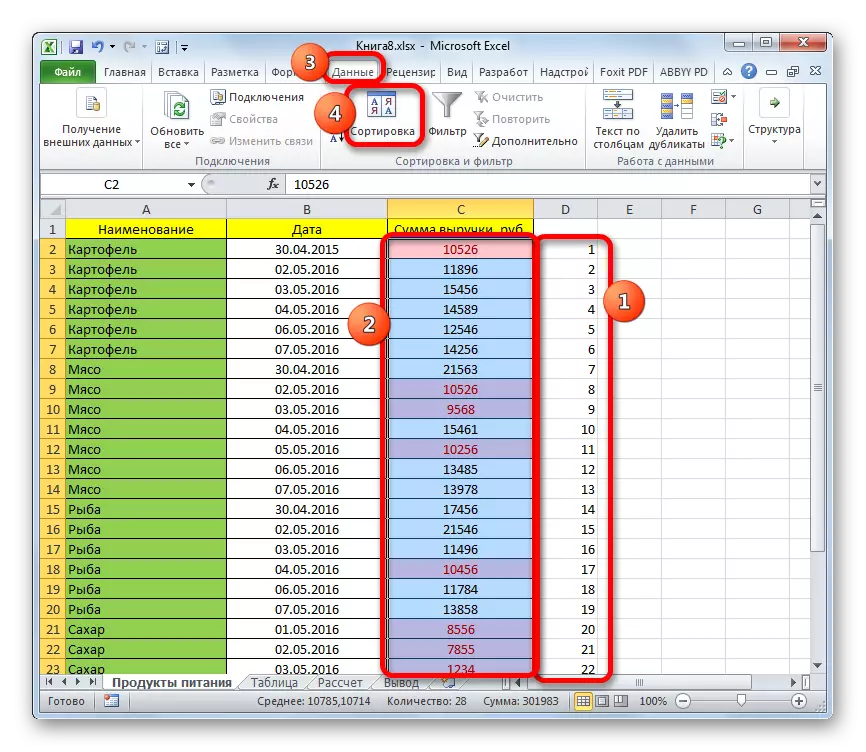
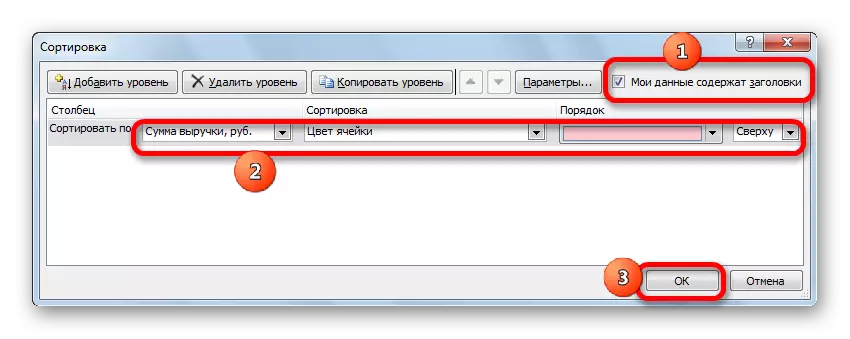
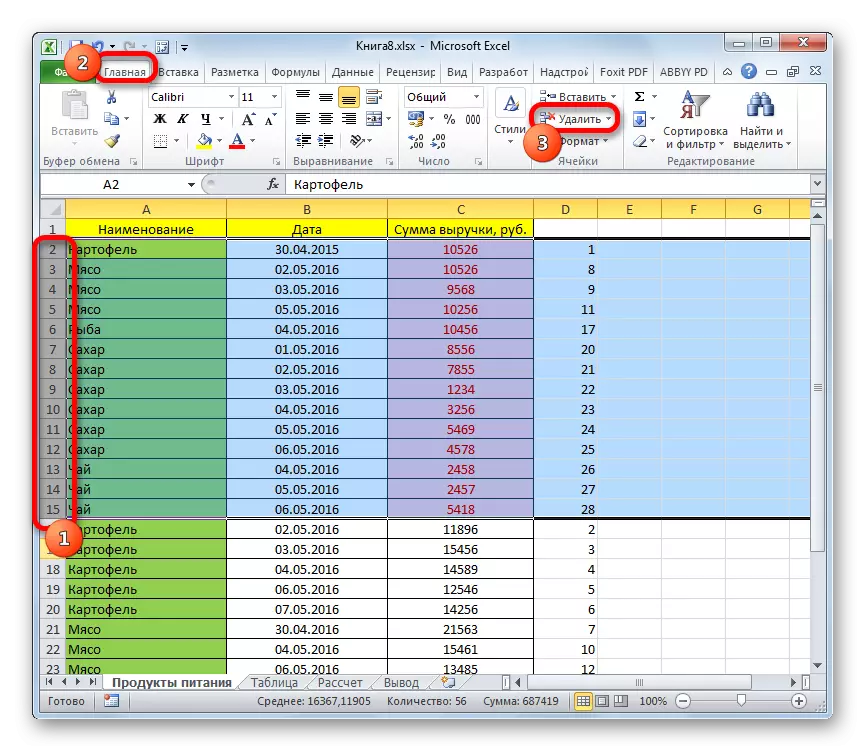
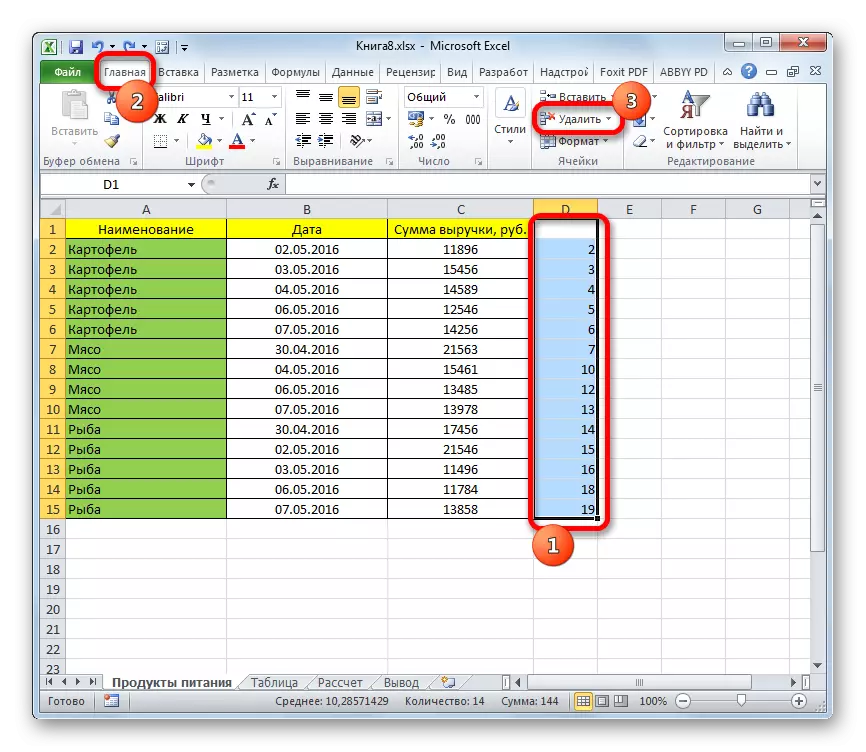
Hawsha waxaa lagu xaliyaa xaalada la cayimay.

Intaas waxaa sii dheer, waxaa suurtagal ah in la soo saaro hawlgal la mid ah oo leh qaab-dhismeedka shuruudu ku xiran yahay, laakiin kaliya ka dib markaas oo uu shaandhayso xogta.
- Marka, waxaan u adeegsanaa qaab shuruud leh oo ku saabsan "qaddarka dakhliga ee" safka labaad ee xaalad la mid ah oo la mid ah. Ku dar miiska shaxda dhexdiisa mid ka mid ah qaababkaas oo horey loo sii waday kor.
- Ka dib markii astaamaha ay ka soo muuqdeen madaxa, oo astaan u ah shaandhada, dhagsii waxa iyaga ka mid ah, oo ku yaal safka deynta. Liiska furitaanka, xulo "Filt 'ee' midabka '. Xaraashka "ubaxyada unugyada" ee cabirrada, xulo qiimaha "buuxin" ".
- Sidaad arki karto, ficilkan ka dib, dhammaan khadadka ka buuxsamay midab iyadoo la adeegsanayo qaabab shuruud lagu xidho. Waxay ku qarsoon yihiin miiraha, laakiin haddii aad meesha ka saarto shaandhaynta, markaa kiiskan, waxyaabaha la cayimay ayaa mar kale lagu soo bandhigi doonaa dukumintiga.

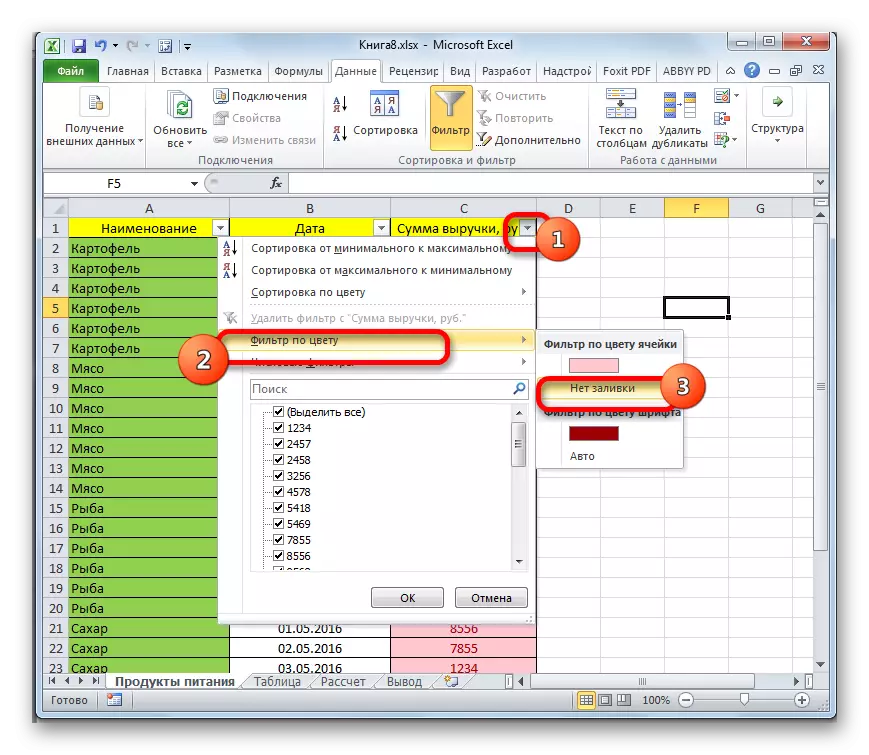
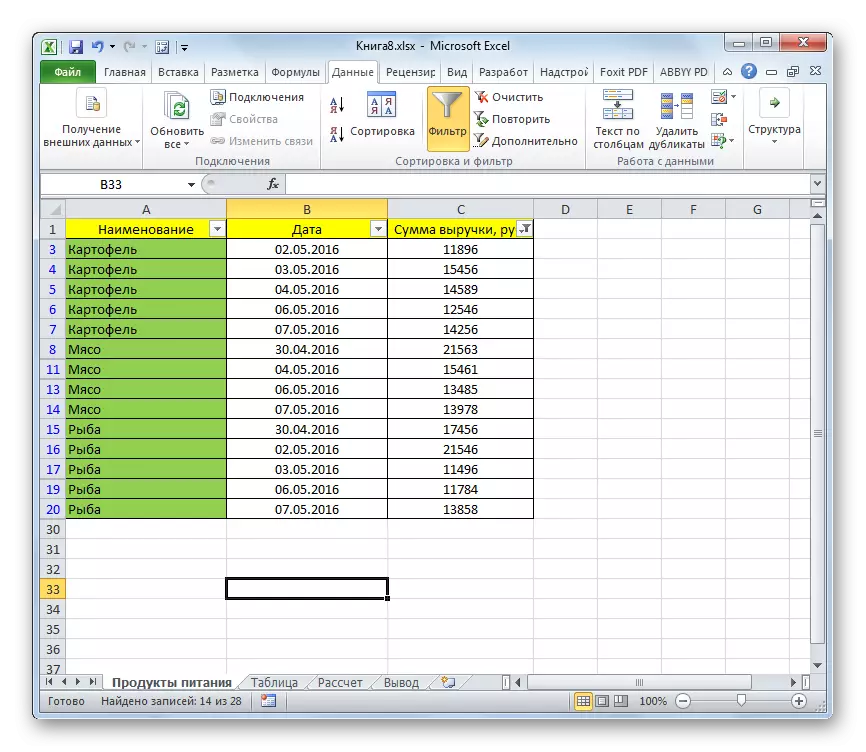
Casharka: Qaab shuruudo shuruud leh
Sidaad arki karto, waxaa jira qaabab aad u tiro badan oo looga saaro khadadka aan loo baahnayn. Waxa saxda ah ee xulashada ay kuxirantahay hawsha iyo qaddarka waxyaabaha laga saaray. Tusaale ahaan, in meesha laga saaro hal ama laba xariiq, ay suurtogal tahay in lagu sameeyo aaladaha ka saarista solo ee caadiga ah. Laakiin si loo kala sooco khadlo badan, unugyo madhan ama waxyaabo ku saabsan xaalad, waxaa jira algorithms si ficil ah oo loogu yeero hawsha si weyn u fududeeya hawsha isticmaaleyaasha oo ay ku keydiyaan waqtigooda. Qalabka noocan oo kale ah waxaa ka mid ah daaqad lagu xusho koox unugyo ah, kala sooc, shaandheyn, qaabeynta shuruudaysan, iyo wixii la mid ah.
